您当前所在位置:首页 > 平面设计 > photoshop教程 > PS调色教程
PS调色教程
如何利用ps打造秋意十足的婚纱外景照片教程
如何利用ps打造秋意十足的婚纱外景照片教程?操作步骤非常简单,运用套索、场景模糊、曲线调色等,就能制作出非常漂亮的婚纱照后期效果,同学们一起来学习一下吧!
效果图:

原图:

操作步骤
1、将图片裁剪为合适大小。

2、打开Camera Raw滤镜,对其中的各项参数进行调整。
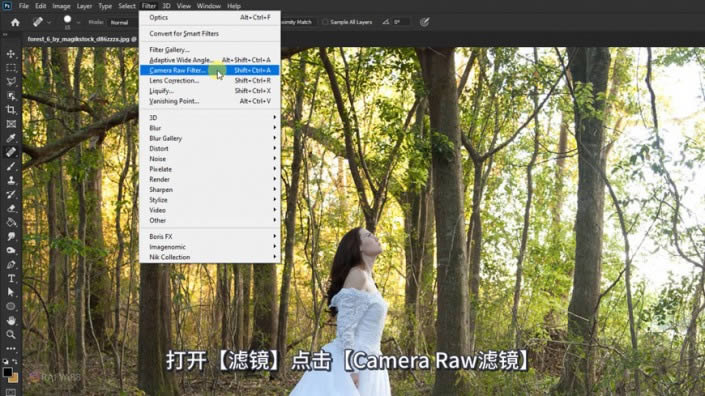
3、套索工具抠出人物,扩展后填充。

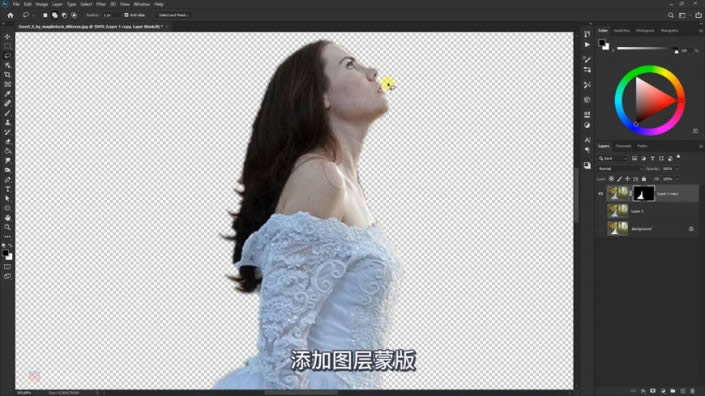


4、场景模糊,画投影,最后曲线调色。
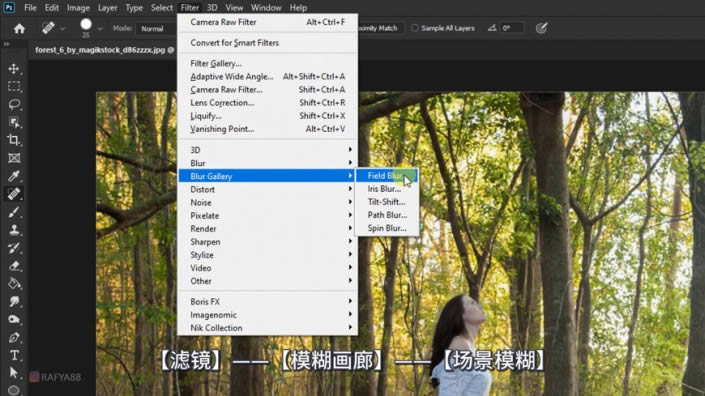
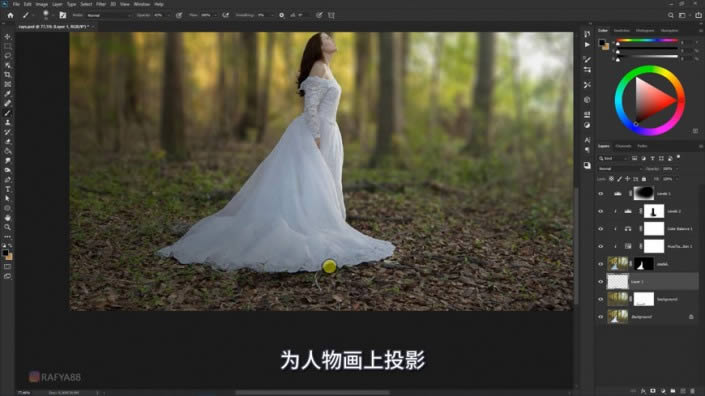
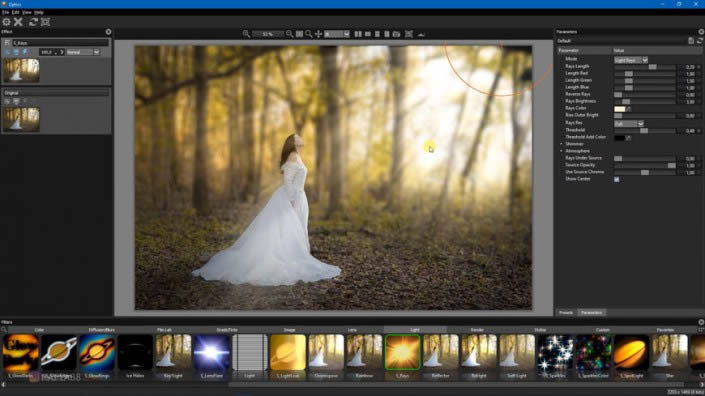
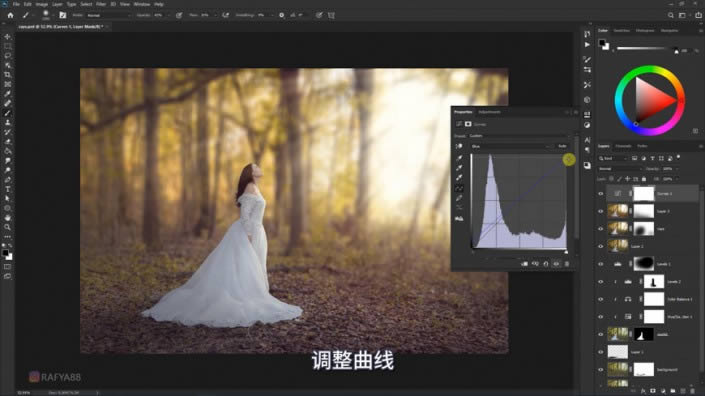
完成:

以上就是唯美外景树林婚纱照片ps后期调色教程的详细内容,更多关于ps婚纱后期修图教程的资料请关注其它相关文章!
很赞哦!()
大图广告(830*140)



